docker+docker-compose+nginx前后端分离项目部署
文章目录
- 1.安装docker
- 1.1 基于centos的安装
- 1.2 基于ubuntu
- 2.配置国内加速器
- 2.1 配置阿里云加速器
- 🍀 找到相应页面
- 🍀 创建 docker 目录
- 🍀 创建 daemon.json 文件
- 🍀 重新加载服务配置文件
- 🍀 重启 docker 引擎
- 2.2 配置网易云加速器
- 3.离线安装docker-compose
- 3.1 下载安装包
- 3.2 添加可执行权限
- 3.3 测试
- 4.打包后端项目
- 4.1 修改application.yml配置文件
- 4.2 打包成jar
- 4.3 上传至linux
- 5.编写Dockerfile文件
- 6.打包前端项目
- 6.1 前端配置与打包
- 🍀 配置后端调用路径
- 🍀 配置项目资源引用路径
- 🍀 安装与打包
- ⚠️ 打包问题分析
- 6.2 上传至linux
- 6.3 设置nginx配置文件
- 7.编写compose.yml文件
- 8.容器编排
- 9.数据库与表创建
- 10.测试访问
- 11.注意事项与细节说明
1.安装docker
1.1 基于centos的安装
-
安装yum-utils
sudo yum install -y yum-utils -
从国内服务器上下载docker
sudo yum-config-manager \--add-repo \http://mirrors.aliyun.com/docker-ce/linux/centos/docker-ce.repo -
安装docker
sudo yum install -y docker-ce docker-ce-cli containerd.io docker-buildx-plugin docker-compose-plugin -
验证是否成功
sudo docker --version
1.2 基于ubuntu
-
安装需要的包
sudo apt-get update -
安装依赖包
sudo apt-get install \apt-transport-https \ca-certificates \curl \gnupg-agent \software-properties-common -
添加 Docker 的官方 GPG 密钥
curl -fsSL https://download.docker.com/linux/ubuntu/gpg | sudo apt-key add - -
设置远程仓库
sudo add-apt-repository \"deb [arch=amd64] https://download.docker.com/linux/ubuntu \$(lsb_release -cs) \stable" -
安装 Docker-CE
sudo apt-get updatesudo apt-get install docker-ce docker-ce-cli containerd.io -
验证是否成功
sudo docker --version
2.配置国内加速器
国内镜像中心常用的为阿里云与网易云,选择其中一个加速器进行配置即可。在本地 Docker 中指定要使用的国内加速器地址后,就可以直接从国内镜像中心下载镜像了。
2.1 配置阿里云加速器
🍀 找到相应页面
若要配置阿里云加速器,必须首先要有阿里云的账号。登录阿里云后,打开阿里云的容器镜像服务页面 https://cr.console.aliyun.com ,然后找到如下页面,可以查看到你的 registry-mirrors

🍀 创建 docker 目录
sudo mkdir -p /etc/docker
🍀 创建 daemon.json 文件
注意,该 json 数据中的 URL 地址是与用户登录账号绑定的,不同的用户所生成的地址是不同的。
sudo vim /etc/docker/daemon.json
{"registry-mirrors": ["https://******.mirror.aliyuncs.com"]
}
🍀 重新加载服务配置文件
sudo systemctl daemon-reload
🍀 重启 docker 引擎
sudo systemctl restart docker
2.2 配置网易云加速器
配置网易云加速器,无需注册网易云用户。只需将前面的 daemon.json 文件中的那个URL 替换为如下 URL 即可。
{"registry-mirrors": ["http://hub-mirror.c.163.com"]
}
当然,替换过后,仍需重新加载服务配置文件,重启 docker 引擎。
3.离线安装docker-compose
3.1 下载安装包
🏠 所有版本预览:Releases · docker/compose (github.com)
选择一个版本:
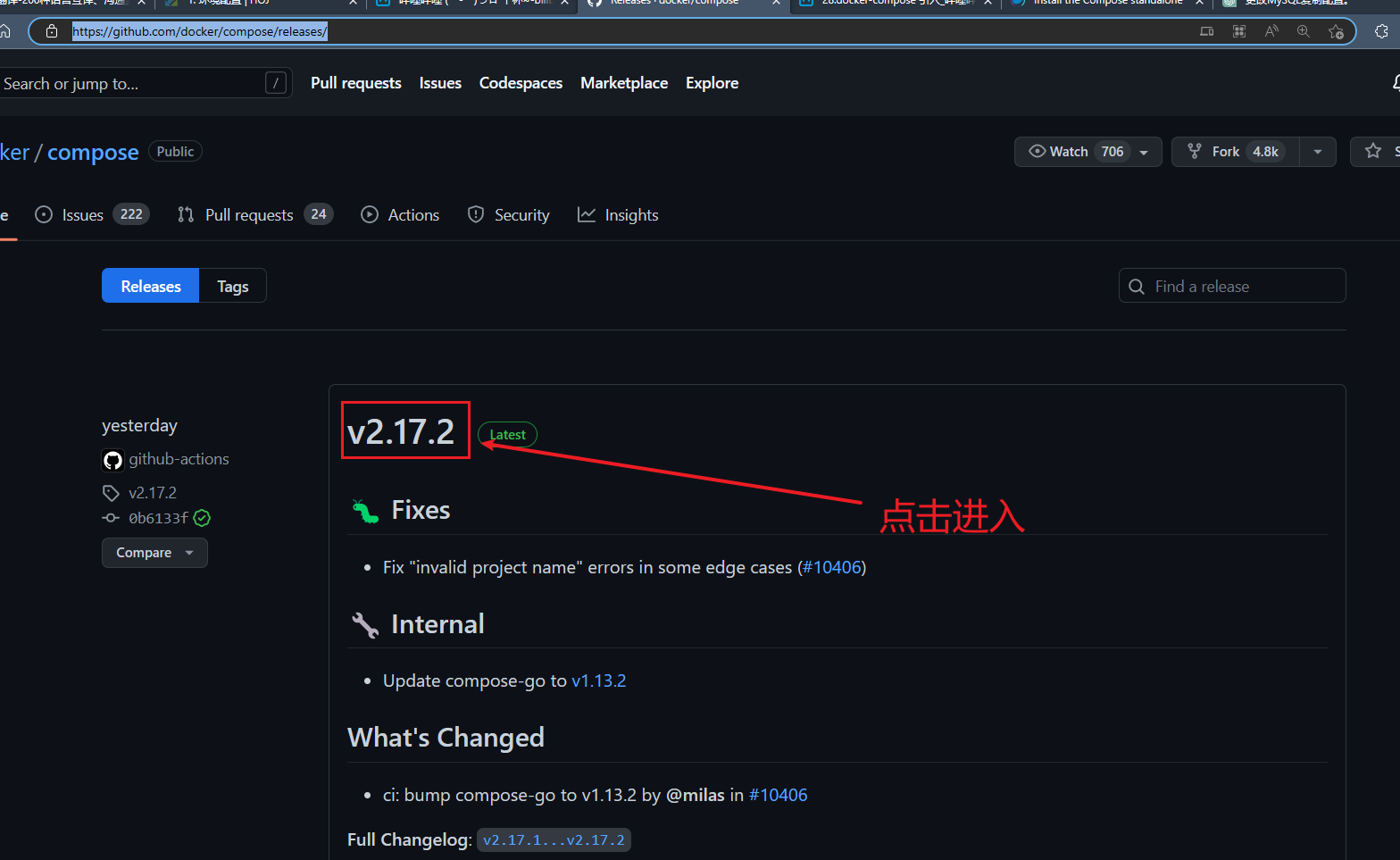
进入后往下拉,选择对应版本:
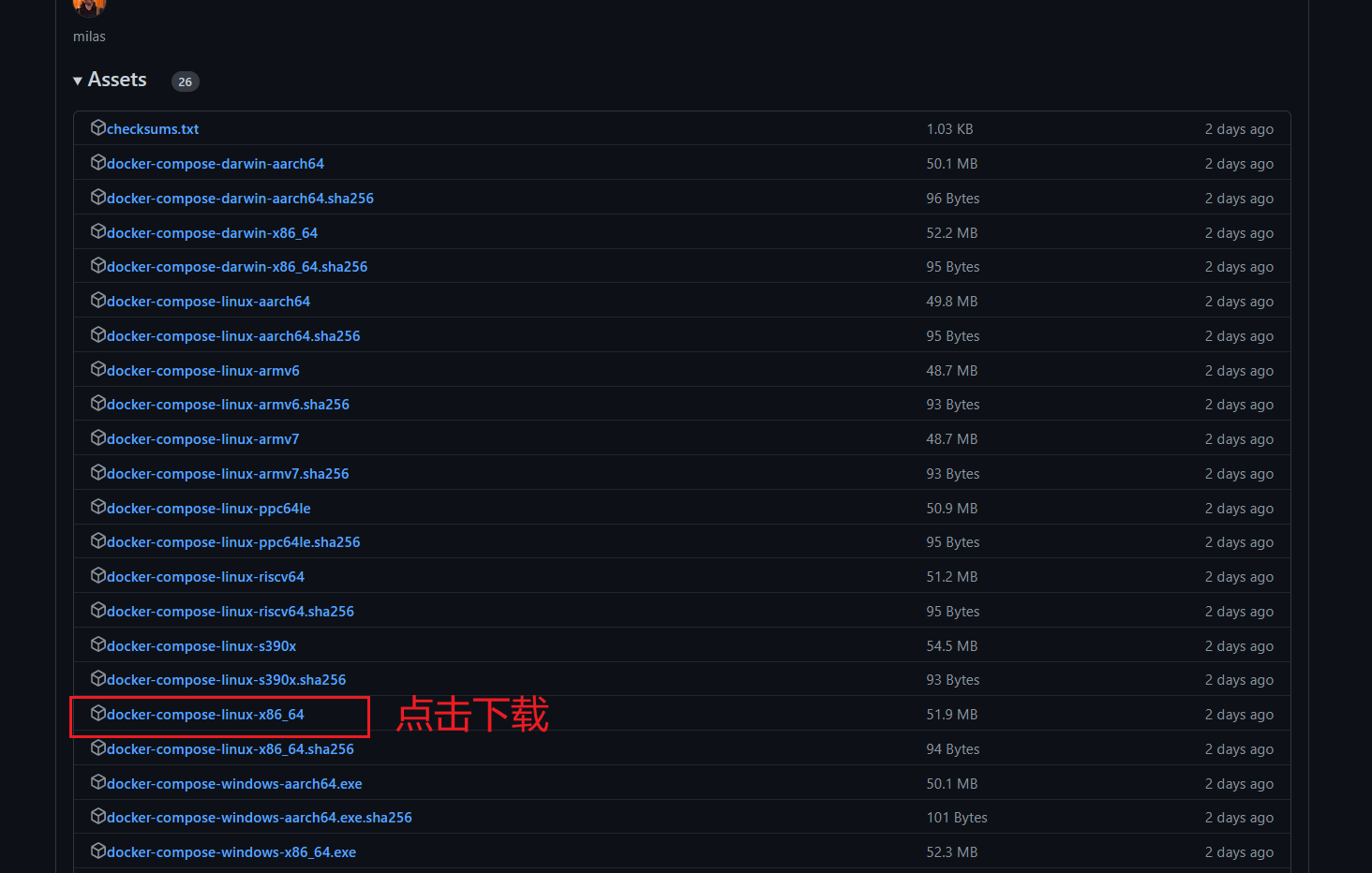
将文件上传到linux后,移动到与环境变量相关的指定位置:
sudo mv docker-compose-linux-x86_64 /usr/local/bin/docker-compose
3.2 添加可执行权限
为 docker-compose 文件添加可执行权限。
sudo chmod +x /usr/local/bin/docker-compose
3.3 测试
通过 docker-compose version 测试安装是否成功。
sudo docker-compose version
4.打包后端项目
4.1 修改application.yml配置文件
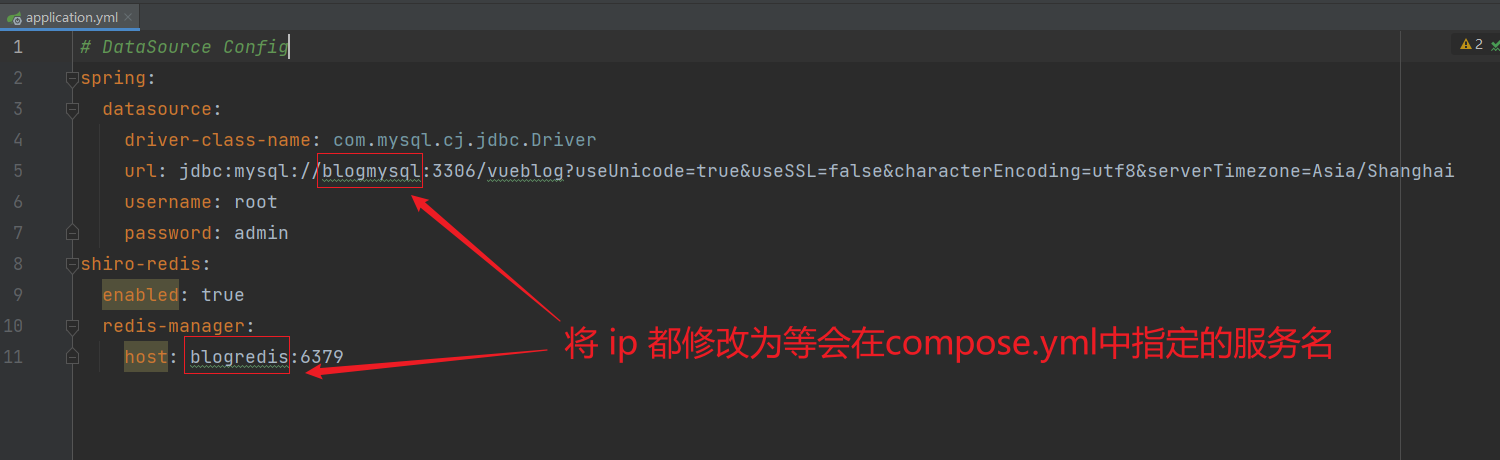
同时对于mysql配置的 password 在 后面编写的 compose.yml 中也要与 application.yml 中保持一致。
4.2 打包成jar
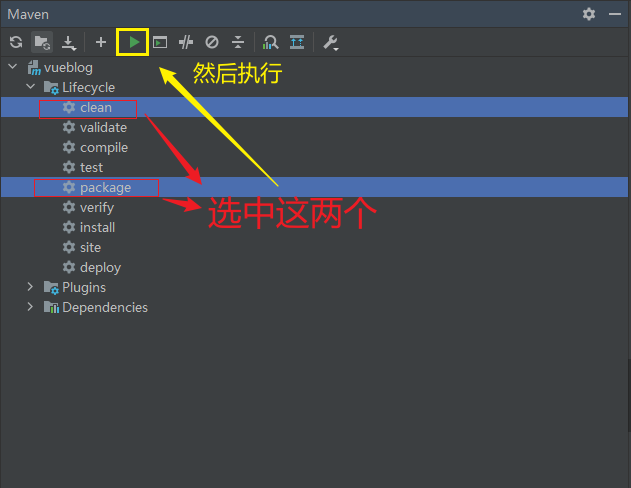
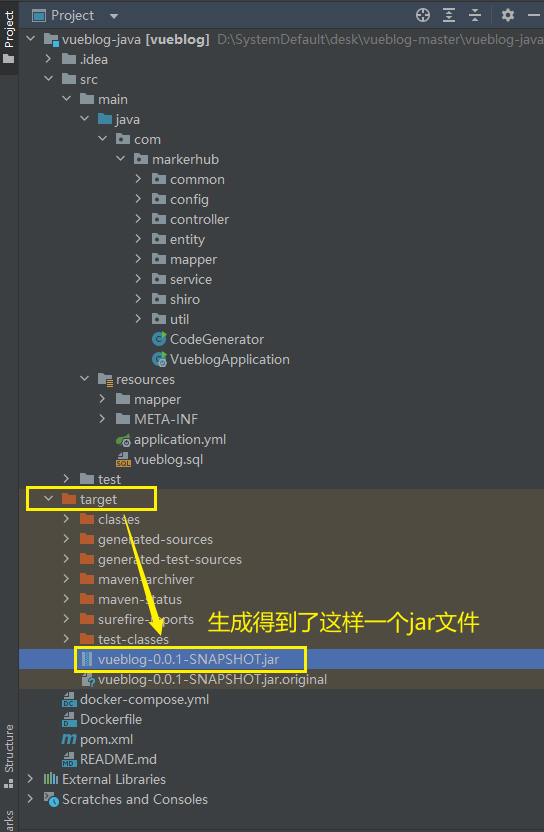
4.3 上传至linux
# 1.创建一个新目录,项目的所有东西放在这个目录下
sudo mkdir /blog# 2.移动至该目录下
cd /blog
将打包生成的jar文件放到该blog目录下。

5.编写Dockerfile文件
# 1.移动至blog目录下
cd /blog# 2.编写后端的 Dockerfile 文件
sudo vim Dockerfile
# 使用 Java 8 作为基础镜像。
FROM openjdk:8u102
# 只是声明:将容器的 8080 端口暴露出来,这个值对应在 application.yml 中指定的端口号
EXPOSE 8080
# 将 vueblog-0.0.1-SNAPSHOT.jar 文件添加到镜像中,并重命名为 app.jar。
ADD vueblog-0.0.1-SNAPSHOT.jar app.jar
# 设置容器启动时执行的命令,即运行 /app.jar 文件
ENTRYPOINT ["java", "-jar", "/app.jar"]
6.打包前端项目
6.1 前端配置与打包
🍀 配置后端调用路径
由于这里是将前后端项目都部署在同一台服务器主机上,所以在src目录下的axios.js中,进行如下配置:
// 前端访问后端的ip为部署的服务器的地址,port为访问后端接口的端口
axios.defaults.baseURL = "http://8.130.97.145:8080"
🍀 配置项目资源引用路径
项目根目录下添加一个 vue.config.js 文件:
module.exports = {publicPath: '/'
}
🍀 安装与打包
# 1.安装命令
npm install# 2.打包命令
npm run build
⚠️ 打包问题分析
1️⃣ Building for production…Error: error:0308010C:digital envelope routines::unsupported at new Hash (node:internal/crypto/hash:71:19) at Object.createHash (node:crypto:133:10)
这个错误通常是由于 Node.js v17 和更高版本使用的 OpenSSL v3.0 引起的,而 OpenSSL v3.0 对允许的算法和密钥大小增加了严格的限制。为了解决这个问题,你可以在运行开发服务器时将 NODE_OPTIONS 环境变量设置为 --openssl-legacy-provider。这将使用旧版的 OpenSSL 提供程序,从而解决此问题。
set NODE_OPTIONS=--openssl-legacy-provider
2️⃣ Building for production…Browserslist: caniuse-lite is outdated. Please run: npx browserslist@latest --update-db / Building for production…
# 更新你的 caniuse-lite 包到最新版本
npx browserslist@latest --update-db
6.2 上传至linux
# 1.在blog文件夹下创建多级目录 html 与 conf
sudo mkdir -p /blog/nginx/html/ /blog/nginx/conf/# 2.将打包后得到的dist目录下的所有文件上传到新创建的 html 目录下
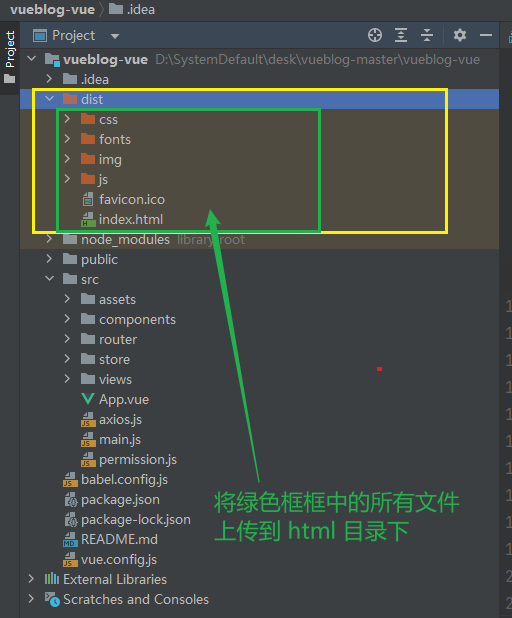
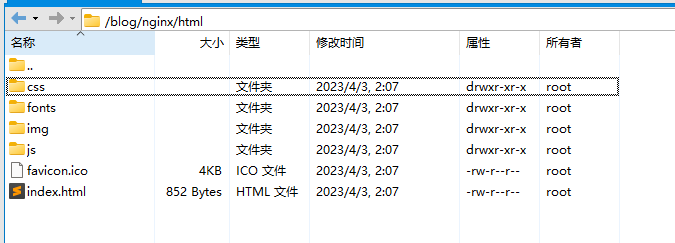
6.3 设置nginx配置文件
# 在新创建的 conf 目录下创建配置文件
sudo vim /blog/nginx/conf/nginx.conf
#user root;
error_log /var/log/nginx/error.log notice;
worker_processes 1;pid /var/run/nginx.pid;events {worker_connections 1024;
}
http {include mime.types;default_type application/octet-stream;sendfile on;keepalive_timeout 65;server {listen 80;server_name localhost;location / {# 将所有请求都重定向到 /usr/share/nginx/html 目录下root /usr/share/nginx/html;# 尝试使用 $uri、$uri/ 和 /index.html 文件来处理请求。如果这些文件都不存在,就使用 last 参数来处理请求。try_files $uri $uri/ /index.html last;}error_page 500 502 503 504 /50x.html;location = /50x.html {root html;}}
}
7.编写compose.yml文件
# 1.移动至blog目录下
cd /blog# 2.编写 compose.yml 文件
sudo vim compose.yml
services:blognginx: # 服务名称,用户自定义image: nginx:latest # 镜像版本ports:- 80:80 # 暴露端口volumes: # 挂载- /blog/nginx/html:/usr/share/nginx/html- /blog/nginx/conf/nginx.conf:/etc/nginx/nginx.confprivileged: true # 这个必须要,解决nginx的文件调用的权限问题blogmysql:image: mysql:5.7.27ports:- 3306:3306environment: # 指定用户root的密码,与application.yml中保持一致- MYSQL_ROOT_PASSWORD=adminblogredis:image: redis:latestports:- 6379:6379vueblog:image: vueblog:latestbuild: . # 表示以当前目录下的Dockerfile开始构建镜像ports:- 8080:8080depends_on: # 依赖与mysql、redis,其实可以不填,默认已经表示可以- blogmysql- blogredis
8.容器编排
# 1.移动到blog目录
cd /blog# 2.容器编排
sudo docker-compose up -d
9.数据库与表创建
由于刚创建的mysql容器内的数据为空,因此要连接该mysql增加后端项目所需要的数据库和表。
10.测试访问
🏠 访问:http://【服务器ip】
11.注意事项与细节说明
- 注意需要保证防火墙打开80端口,nginx的默认端口为80。
- 如果需要远程连接数据库,需要将防火墙3306端口打开。
相关文章:
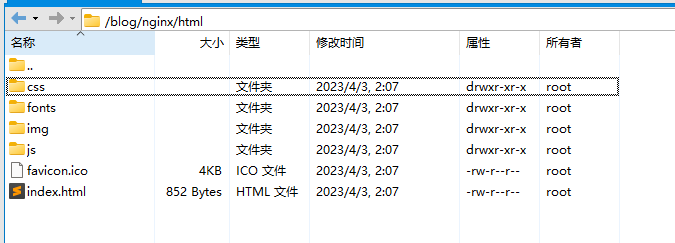
docker+docker-compose+nginx前后端分离项目部署
文章目录 1.安装docker1.1 基于centos的安装1.2 基于ubuntu 2.配置国内加速器2.1 配置阿里云加速器🍀 找到相应页面🍀 创建 docker 目录🍀 创建 daemon.json 文件🍀 重新加载服务配置文件🍀 重启 docker 引擎 2.2 配置…...
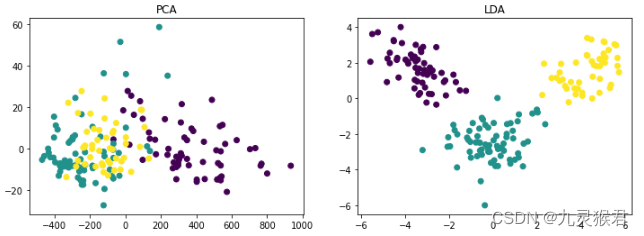
基于PCA与LDA的数据降维实践
基于PCA与LDA的数据降维实践 描述 数据降维(Dimension Reduction)是降低数据冗余、消除噪音数据的干扰、提取有效特征、提升模型的效率和准确性的有效途径, PCA(主成分分析)和LDA(线性判别分析࿰…...

【Hello Network】网络编程套接字(一)
作者:小萌新 专栏:网络 作者简介:大二学生 希望能和大家一起进步 本篇博客简介:简单介绍网络的基础概念 网络编程套接字(一) 预备知识源ip和目的ip端口号TCP和UDP协议网络中的字节序 socket编程接口socket常…...
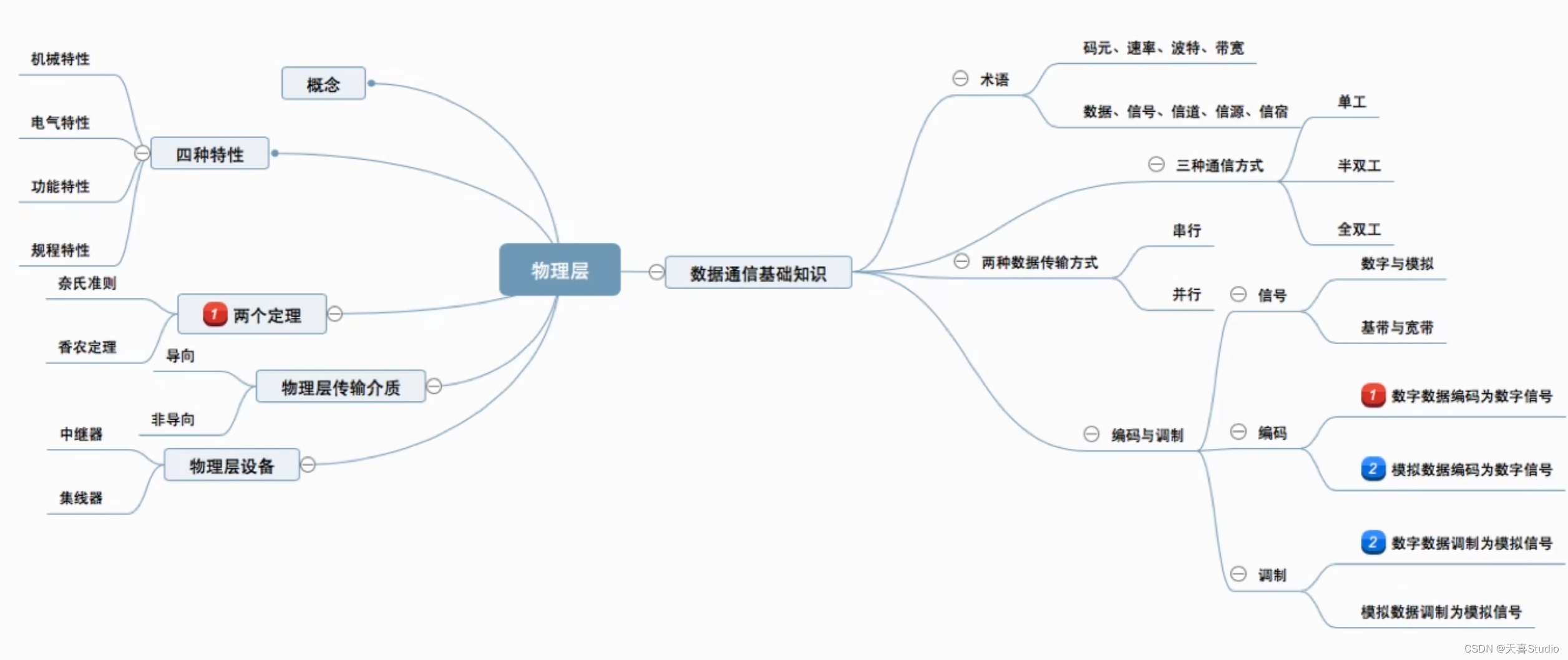
【计算机网络】学习笔记:第二章 物理层(五千字详细配图)【王道考研】
创作不易,本篇文章如果帮助到了你,还请点赞支持一下♡>𖥦<)!! 主页专栏有更多知识,如有疑问欢迎大家指正讨论,共同进步! 给大家跳段街舞感谢支持!ጿ ኈ ቼ ዽ ጿ ኈ ቼ ዽ ጿ ኈ ቼ ዽ ጿ…...
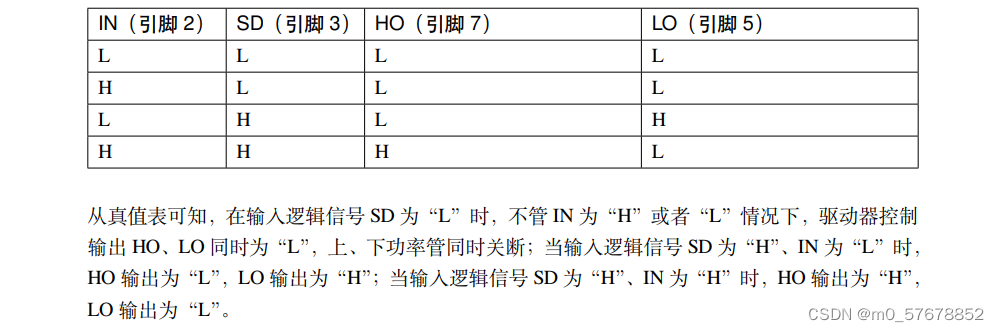
直流有刷电机的电路分析
这里写目录标题 H桥改进后的电路L298N原理图野火的电机驱动板MOS管野火的原理图 H桥 当 Q1 和 Q4 导通时,电流将经过 Q1 从左往右流过电机,在经过 Q4 流到电源负极,这时图中电机可以顺时针转动。 当 Q3 和 Q2 导通时,电流将经过 Q…...
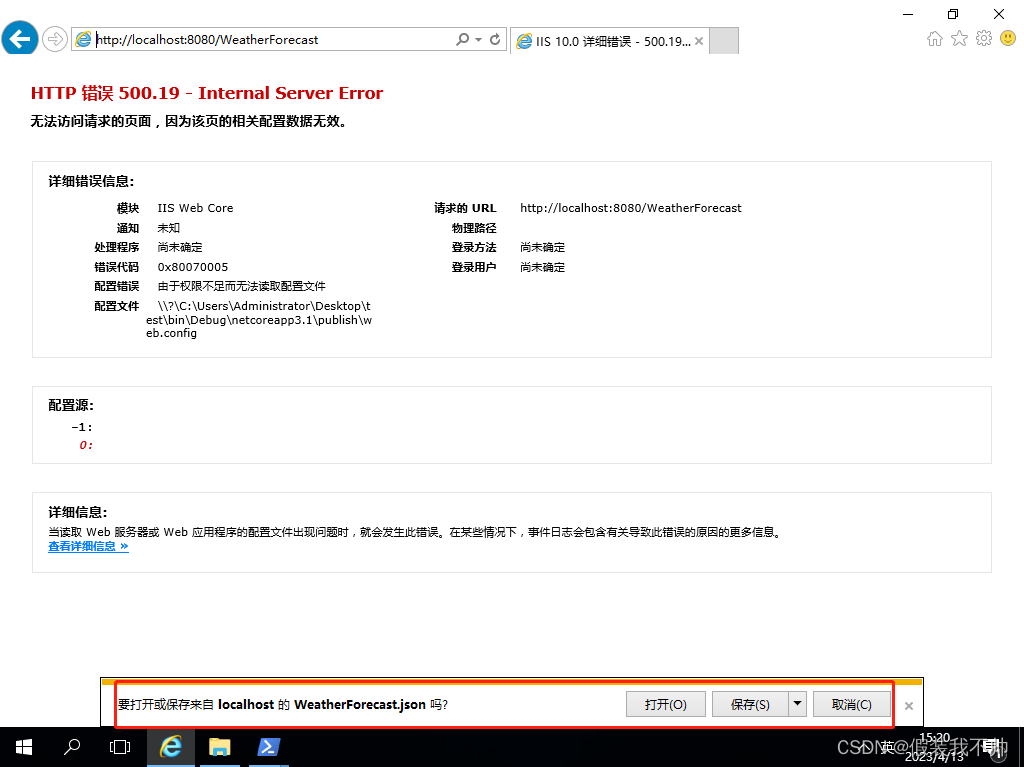
使用PowerShell自动部署ASP.NetCore程序到IIS
asp.net core 安装asp.net core sdk https://dotnet.microsoft.com/en-us/download/dotnet/3.1 创建asp.net core项目 dotnet new webapi运行项目 访问https://localhost:5001/WeatherForecast iis配置 安装iis 以管理员身份运行powershell Enable-WindowsOptiona…...
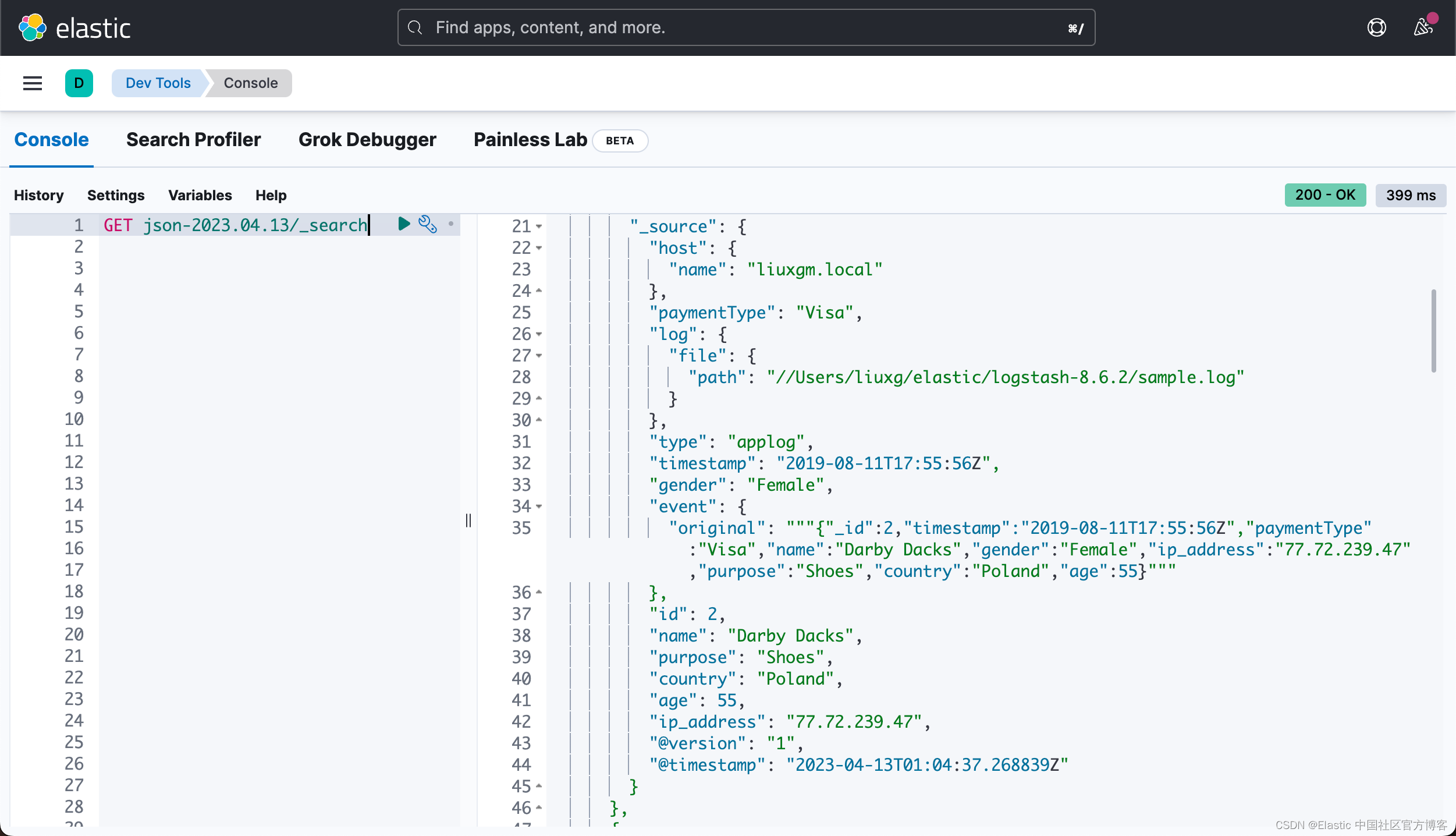
Elasticsearch:保留字段名称
作为 Elasticsearch 用户,我们从许多不同的位置收集数据。 我们使用 Logstash、Beats 和其他工具来抓取数据并将它们发送到 Elasticsearch。 有时,我们无法控制数据本身,我们需要管理数据的结构,甚至需要在摄取数据时处理字段名称…...
解密:迈向 Qt 网络编程之巅)
Qt 套接字类(QTcpSocket和QUdpSocket)解密:迈向 Qt 网络编程之巅
Qt 套接字类解密:迈向 Qt 网络编程之巅 一、套接字类简介(Introduction to Socket Classes)# 套接字类的作用(Role of Socket Classes)Qt 中常见套接字类概述(Overview of Common Socket Classes in Qt&…...

Python视频编辑库:MoviePy
MoviePy MoviePy是一个关于视频编辑的python库,主要包括:剪辑,嵌入拼接,标题插入,视频合成(又名非线性编辑),视频处理,和自定制效果。可以看gallery中的一些实例来了解用法。MoviePy可以读写所有的音频和视频格式,包括GIF,通过python2.7+和python3可以跨平台运行于window/M…...

课程3:ASP.NET Core 身份验证 - Cookie
课程简介目录 🚀前言一、.Net Core 身份验证简介二、开启Cookie身份验证三、添加登录接口3.1 添加登录Dto3.2 添加登录接口Login3.3 获取用户信息接口,添加身份验证四、获取用户信息接口测试4.1 测试获取用户信息接口4.2 登录4.3 再次测试:获取用户信息接口4.4 其他浏览器测…...

Visual Studio 2022如何安装和使用MSDN
我是荔园微风,作为一名在IT界整整25年的老兵,在后台收到提问,问我Visual Studio 2022如何安装和使用MSDN,这个我之前也没有在这个版本上装过MSDN,我之前是在Visual Studio 2017版上装过MSDN,那既然有人问了…...

82.qt qml-2D粒子系统、粒子方向、粒子项(一)
由于粒子系统相关的类比较多, 所以本章参考自QmlBook in chinese的粒子章节配合学习: 由于QmlBook in chinese翻译过来的文字有些比较难理解,所以本章在它的基础上做些个人理解,建议学习的小伙伴最好配合QmlBook in chinese一起学习。 1.介绍 粒子模拟的核心是粒子系统(Partic…...

引用的底层原理(汇编指令),引用与指针的联系与区别
TIPS 2. 3. 4. 引用的底层本质 在语法层面上的话,这个引用是不开空间的,相当于是对一个变量进行一个取别名的这么一个操作。在底层实现上实际是有空间的,因为引用是按照指针方式来实现的。然而如果你从底层的角度去看的话,因…...

磁盘的移臂调度算法
1、概要 访问磁盘,首先要找到数据,但机械硬盘并不是直接电子读取,是需要移动磁头到相应的数据块上才能读取的,即需要磁头移动到目标柱面(磁道),然后磁片旋转使磁头能访问到相应扇区,进而读取到数据。 根据访…...
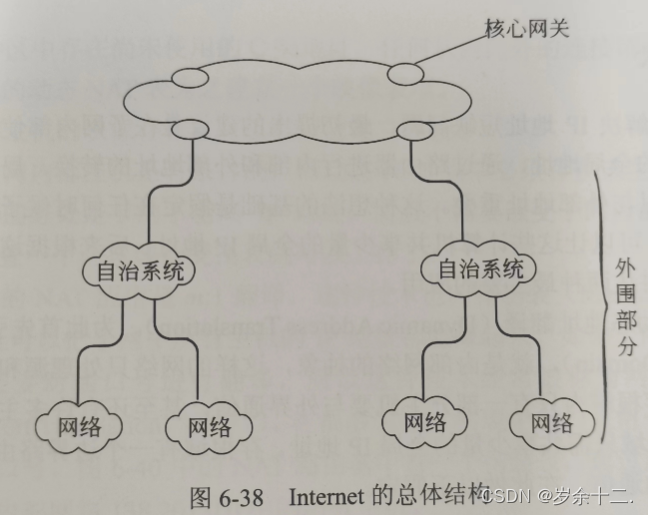
软考第六章 网络互连与互联网
网络互连与互联网 1.网络互连设备 组成因特网的各个网络叫做子网,用于连接子网的设备叫做中间系统。它的主要作用是协调各个网络的工作,使得跨网络的通信得以实现。 网络互连设备可以根据它们工作的协议层进行分类: 中继器:工…...
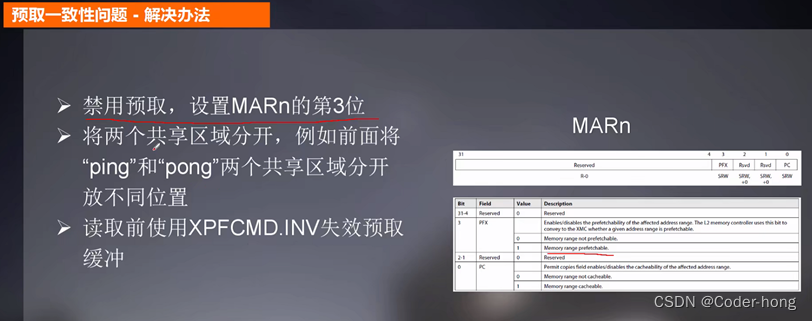
C6678-缓存和内存
C6678-缓存和内存 全局内存映射扩展内存控制器(XMC)-MPAX内存保护与地址扩展使用例程缓存 全局内存映射 扩展内存控制器(XMC)-MPAX内存保护与地址扩展 每个C66x核心都具有相同大小的L1和L2缓存,并且可配置为普通内存使…...

实操| 前端新人无敲代码开发APP
作为一种大型的基于GPT-3. 5结构的语言模型,ChatGPT由OpenAI训练,采用深度学习技术,通过大量的文本数据学习,可以生成类似于人类自然语言的文字。ChatGPT是一种非常强大的对话引擎,能进行对话、回答问题和完成任务。Ch…...
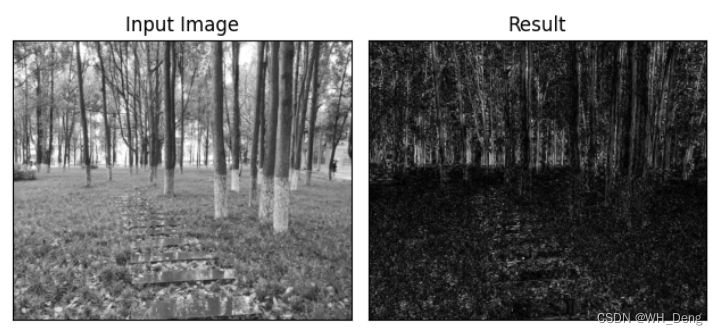
OpenCV图像处理之傅里叶变换
文章目录 OpenCV图像处理之傅里叶变换图像处理之傅里叶变换流程图OpenCv图像处理之傅里叶变换OpenCv傅里叶变换之低通滤波OpenCv傅里叶变换之高通滤波 OpenCV图像处理之傅里叶变换 傅里叶变换:目的就是得到图像的低频和高频,然后针对低频和高频进行不同…...

Docker网络案例
bridge 是什么 Docker 服务默认会创建一个 docker0 网桥(其上有一个 docker0 内部接口),该桥接网络的名称为docker0,它在内核层连通了其他的物理或虚拟网卡,这就将所有容器和本地主机都放到同一个物理网络。Docker 默认指定了 docker0 接口 的 IP 地址和子网掩码,让主机…...
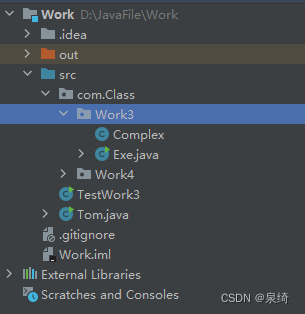
Java实验课的学习笔记(二)类的简单使用
本文章就讲的是很基础的类的使用 重点大概就是类的构造函数以及一些很基础的东西。 实验内容是些老生常谈的东西,Complex类,在当初学C面向对象的时候也是这个样子展开的。 内容如以下: public class Complex {float real;float imag;public…...
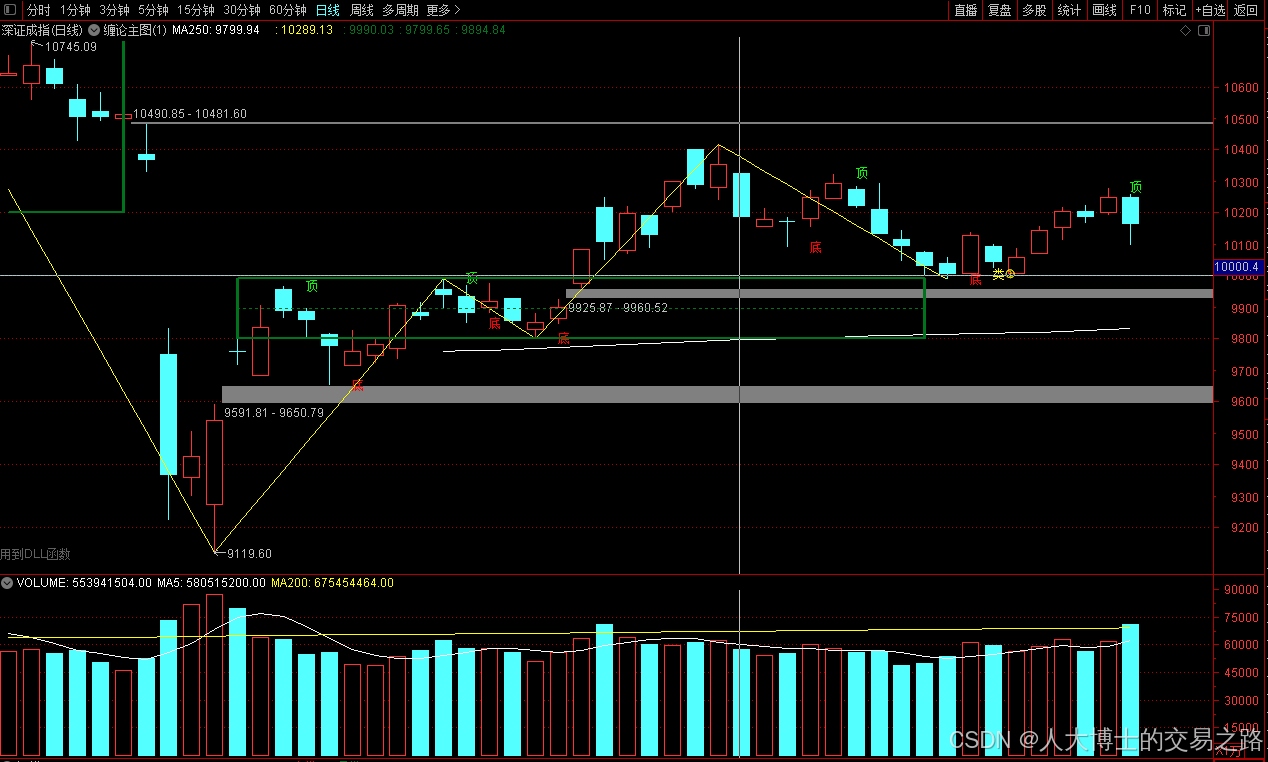
龙虎榜——20250610
上证指数放量收阴线,个股多数下跌,盘中受消息影响大幅波动。 深证指数放量收阴线形成顶分型,指数短线有调整的需求,大概需要一两天。 2025年6月10日龙虎榜行业方向分析 1. 金融科技 代表标的:御银股份、雄帝科技 驱动…...

基于ASP.NET+ SQL Server实现(Web)医院信息管理系统
医院信息管理系统 1. 课程设计内容 在 visual studio 2017 平台上,开发一个“医院信息管理系统”Web 程序。 2. 课程设计目的 综合运用 c#.net 知识,在 vs 2017 平台上,进行 ASP.NET 应用程序和简易网站的开发;初步熟悉开发一…...

Java - Mysql数据类型对应
Mysql数据类型java数据类型备注整型INT/INTEGERint / java.lang.Integer–BIGINTlong/java.lang.Long–––浮点型FLOATfloat/java.lang.FloatDOUBLEdouble/java.lang.Double–DECIMAL/NUMERICjava.math.BigDecimal字符串型CHARjava.lang.String固定长度字符串VARCHARjava.lang…...

将对透视变换后的图像使用Otsu进行阈值化,来分离黑色和白色像素。这句话中的Otsu是什么意思?
Otsu 是一种自动阈值化方法,用于将图像分割为前景和背景。它通过最小化图像的类内方差或等价地最大化类间方差来选择最佳阈值。这种方法特别适用于图像的二值化处理,能够自动确定一个阈值,将图像中的像素分为黑色和白色两类。 Otsu 方法的原…...
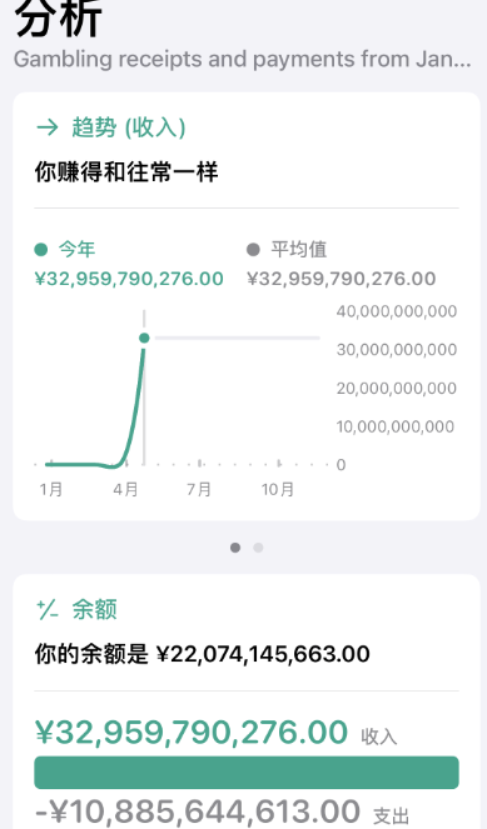
2025盘古石杯决赛【手机取证】
前言 第三届盘古石杯国际电子数据取证大赛决赛 最后一题没有解出来,实在找不到,希望有大佬教一下我。 还有就会议时间,我感觉不是图片时间,因为在电脑看到是其他时间用老会议系统开的会。 手机取证 1、分析鸿蒙手机检材&#x…...

【决胜公务员考试】求职OMG——见面课测验1
2025最新版!!!6.8截至答题,大家注意呀! 博主码字不易点个关注吧,祝期末顺利~~ 1.单选题(2分) 下列说法错误的是:( B ) A.选调生属于公务员系统 B.公务员属于事业编 C.选调生有基层锻炼的要求 D…...

关于 WASM:1. WASM 基础原理
一、WASM 简介 1.1 WebAssembly 是什么? WebAssembly(WASM) 是一种能在现代浏览器中高效运行的二进制指令格式,它不是传统的编程语言,而是一种 低级字节码格式,可由高级语言(如 C、C、Rust&am…...
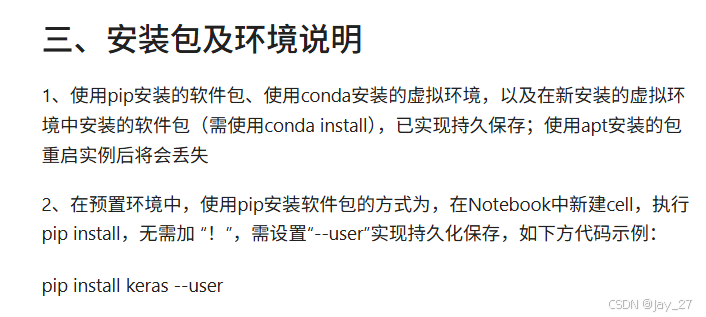
九天毕昇深度学习平台 | 如何安装库?
pip install 库名 -i https://pypi.tuna.tsinghua.edu.cn/simple --user 举个例子: 报错 ModuleNotFoundError: No module named torch 那么我需要安装 torch pip install torch -i https://pypi.tuna.tsinghua.edu.cn/simple --user pip install 库名&#x…...

在QWebEngineView上实现鼠标、触摸等事件捕获的解决方案
这个问题我看其他博主也写了,要么要会员、要么写的乱七八糟。这里我整理一下,把问题说清楚并且给出代码,拿去用就行,照着葫芦画瓢。 问题 在继承QWebEngineView后,重写mousePressEvent或event函数无法捕获鼠标按下事…...
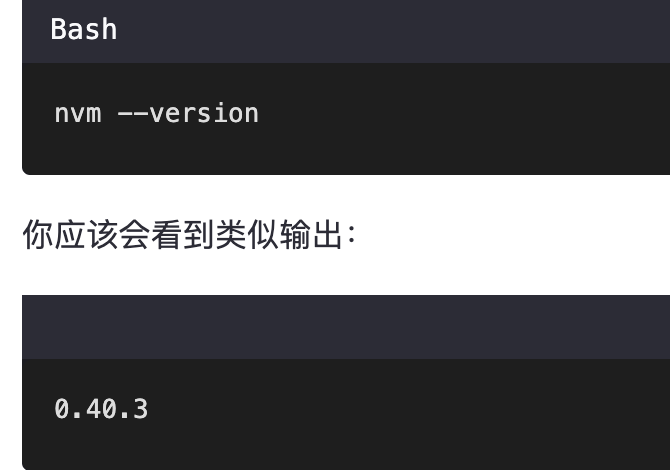
mac 安装homebrew (nvm 及git)
mac 安装nvm 及git 万恶之源 mac 安装这些东西离不开Xcode。及homebrew 一、先说安装git步骤 通用: 方法一:使用 Homebrew 安装 Git(推荐) 步骤如下:打开终端(Terminal.app) 1.安装 Homebrew…...
